谷歌浏览器是大家都比较喜欢的一款浏览器,使用这款浏览器的小伙伴是非常多的,并且该软件备受好评,这款软件中的安全保护功能可以有效的帮助小伙伴们将自己电脑中的有害网站和钓鱼网站等进行拦截,那么我们的浏览器就不会受到侵害了,平时经常会使用浏览器登录一些比较重要的网站的小伙伴,如果安全功能没有开启的话,那么就有可能将自己的一些隐私信息泄露出去,并且也会造成电脑中病毒的情况,因此谷歌浏览器中的安全保护功能是非常重要,那么怎么开启安全保护功能呢,下面是小编给大家讲解的关于如何使用谷歌浏览器开启安全保护功能的具体操作方法,需要的小伙伴可以看看方法教程。
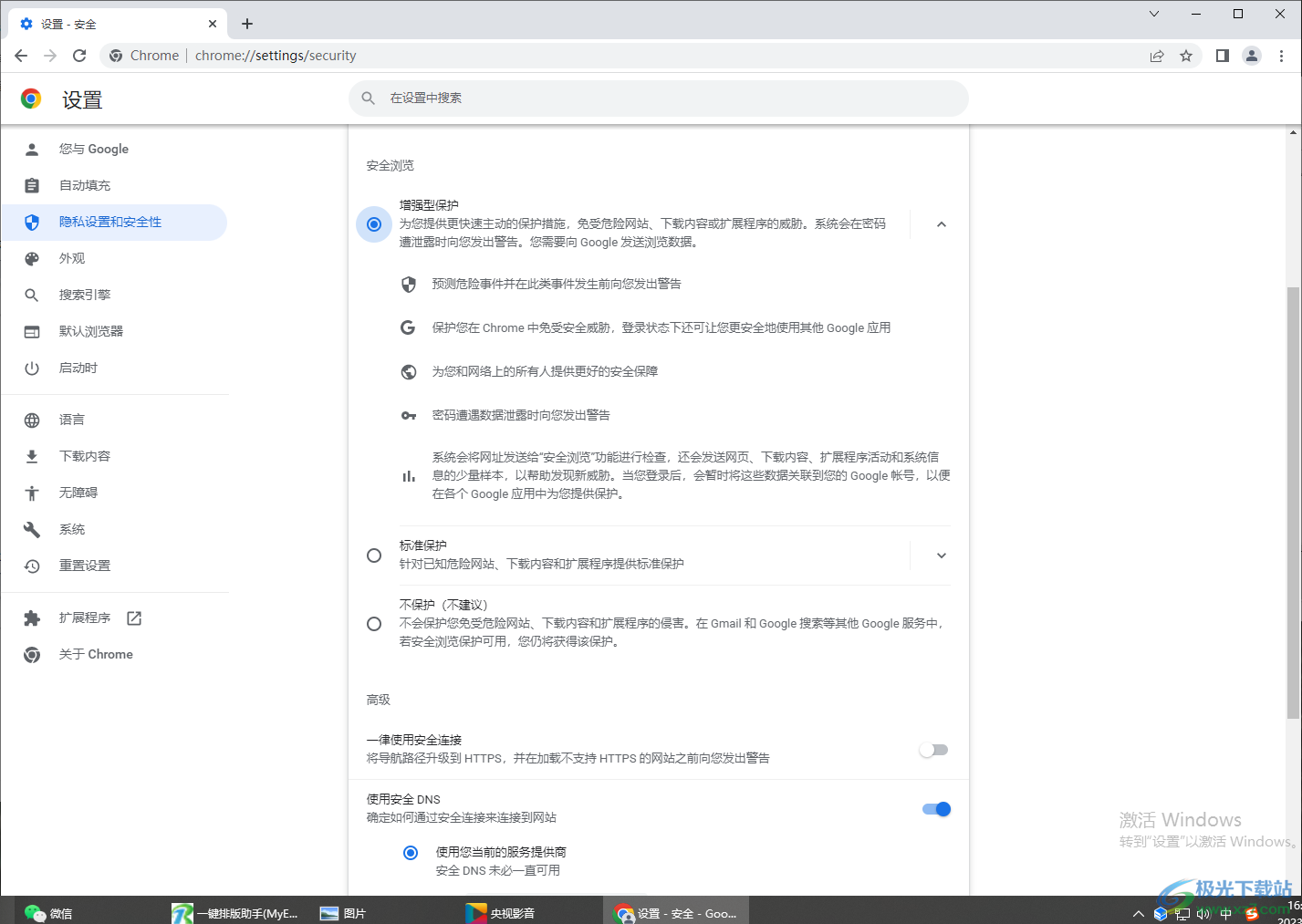
1.将谷歌浏览器右键点击选择【打开】按钮进入到操作页面中,然后在该页面的右上角的位置将【…】图标点击一下。
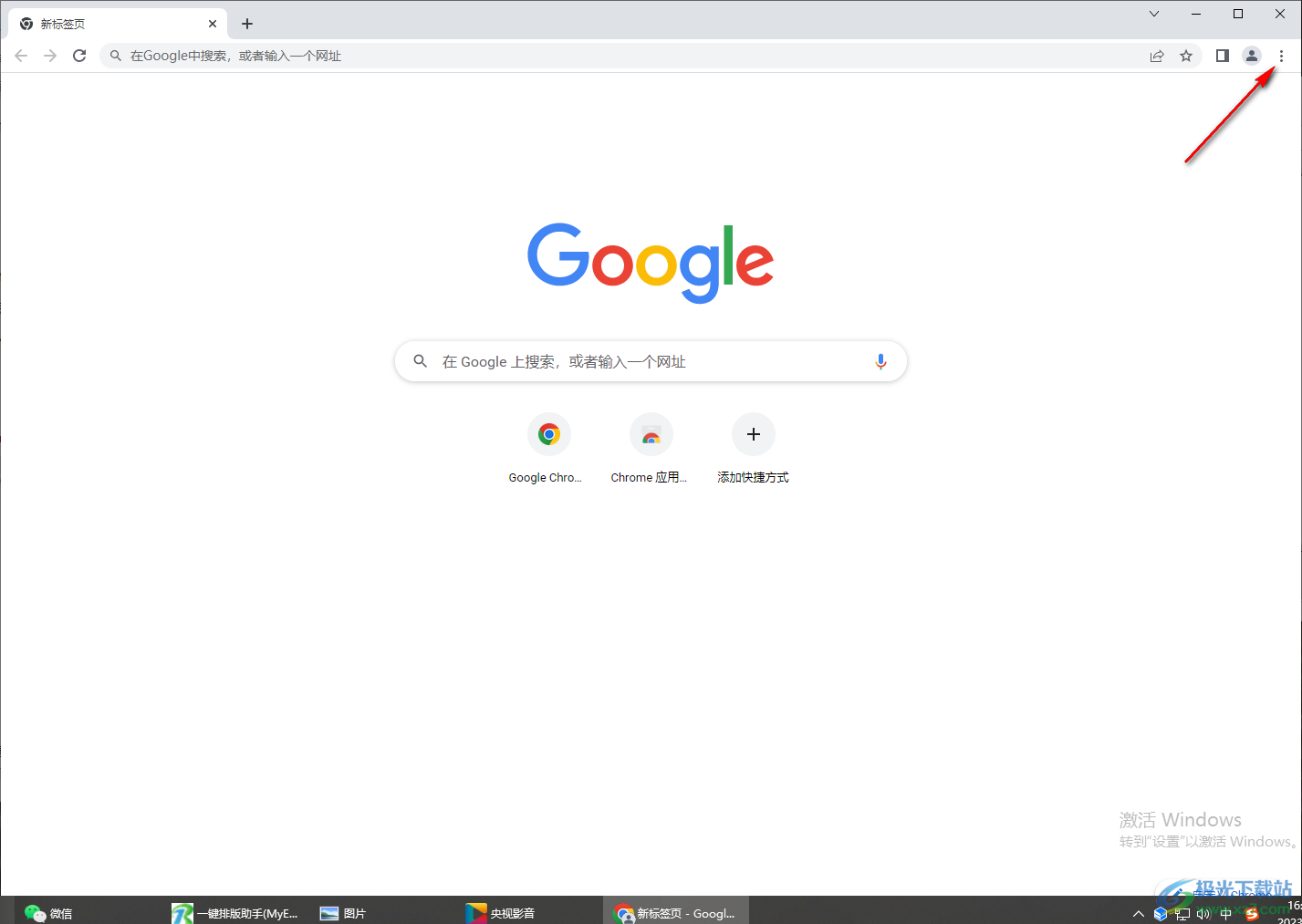
2.接着就会将该按钮下的设置选项窗口弹出来,我们只需要选择【设置】这个选项点击进入到页面中。
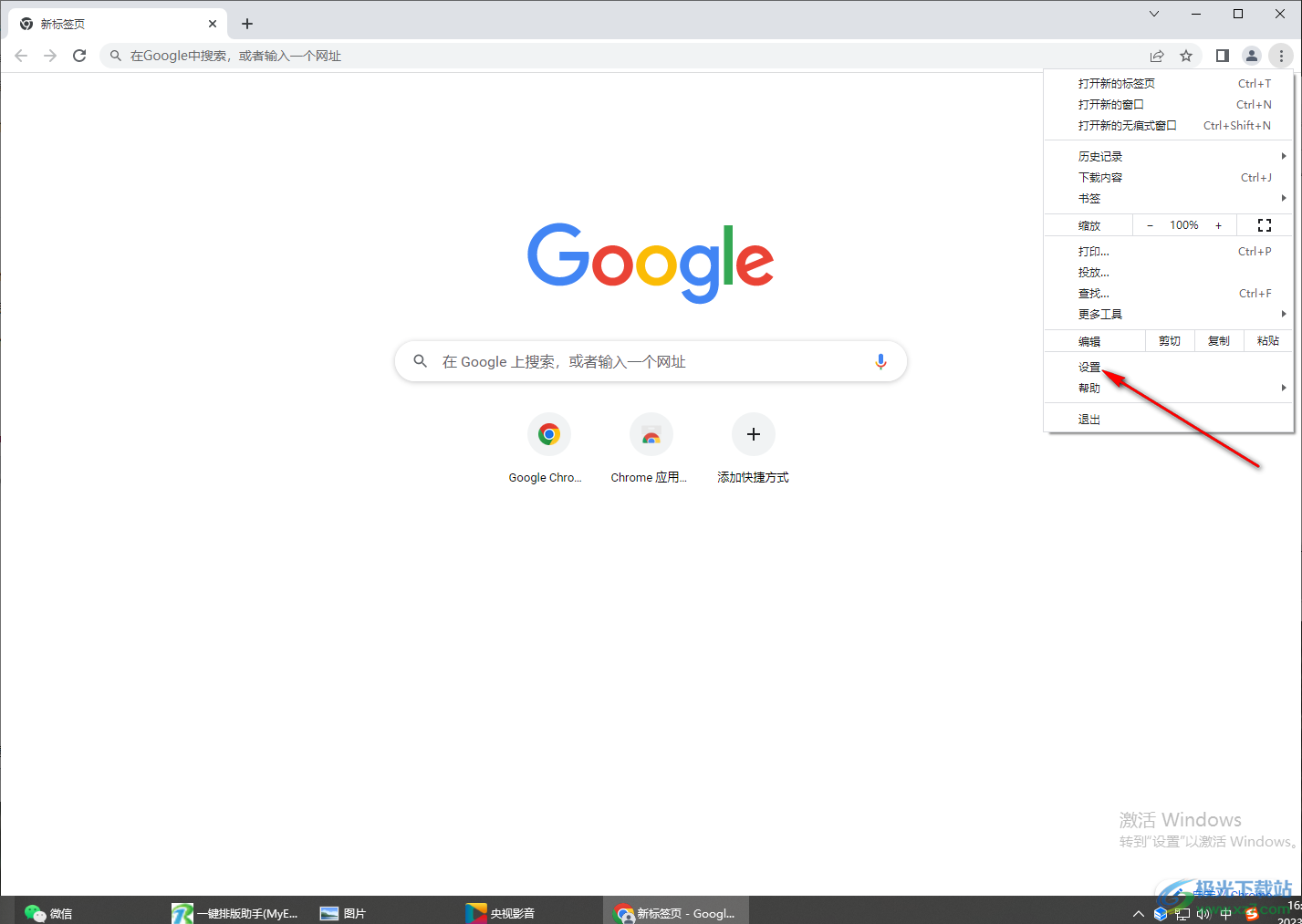
3.接着在进入到页面中,将左侧的【隐私设置和安全性】这个导航选项进行单击打开。
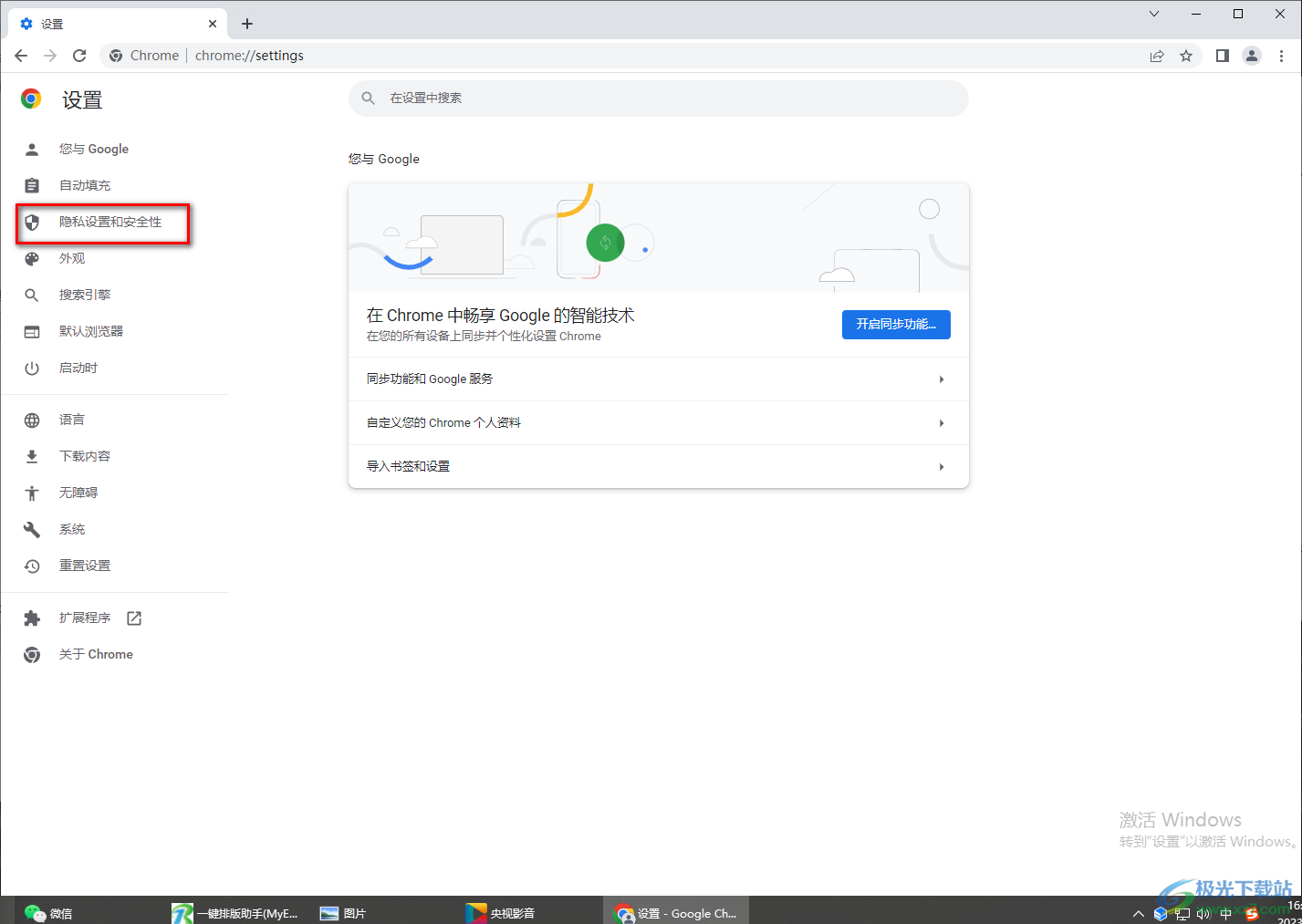
4.那么在右侧的页面中用鼠标向下滑动页面,找到【安全】选项,接着用鼠标点击该选项进入。
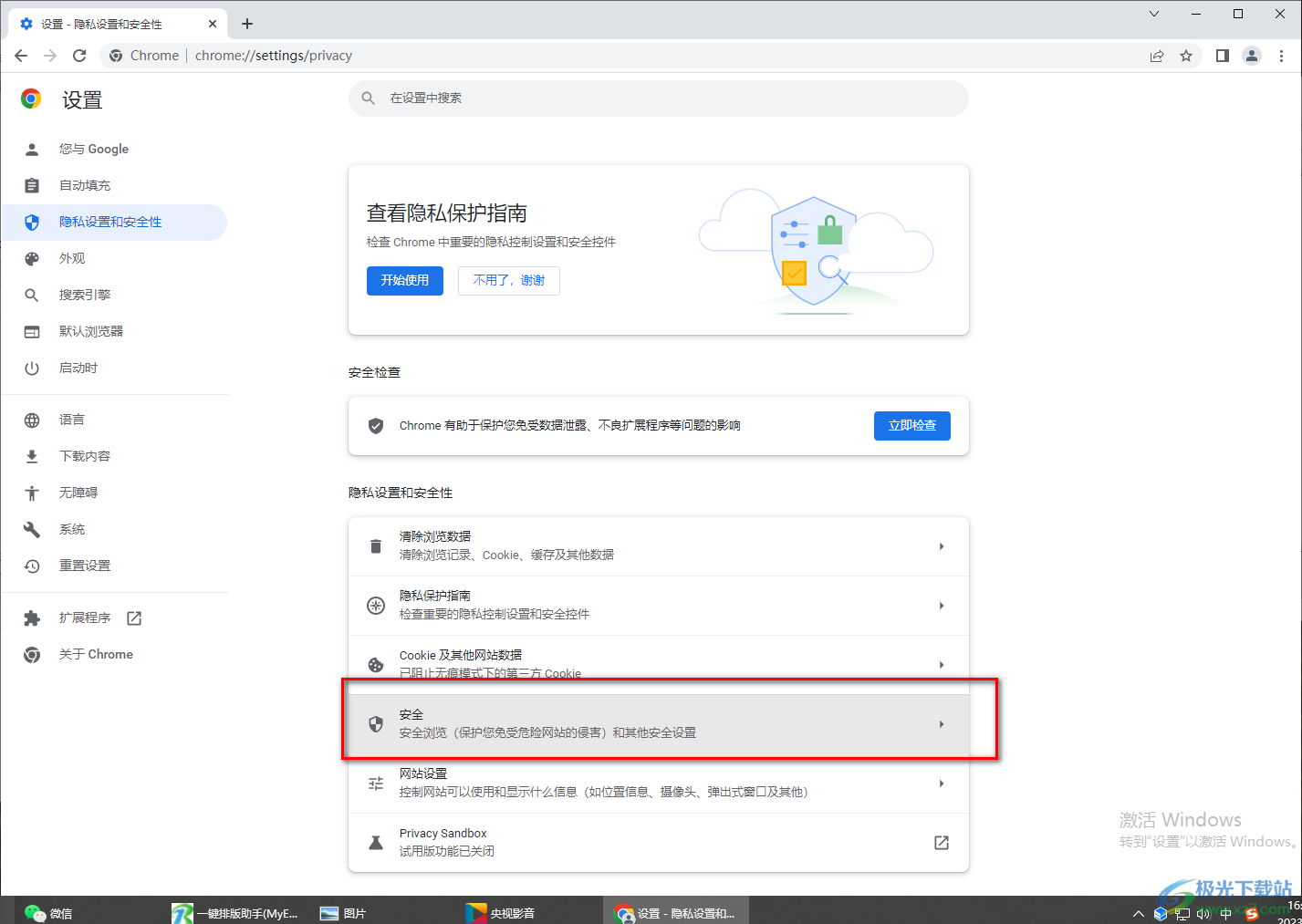
5.进入到安全设置的窗口中,一般都是浏览器设置的是【标准保护】,如果你想要保护的强度更好,那么可以勾选【增强型保护】就好了,开启了安全保护功能之后,就不担心信息被泄露了。
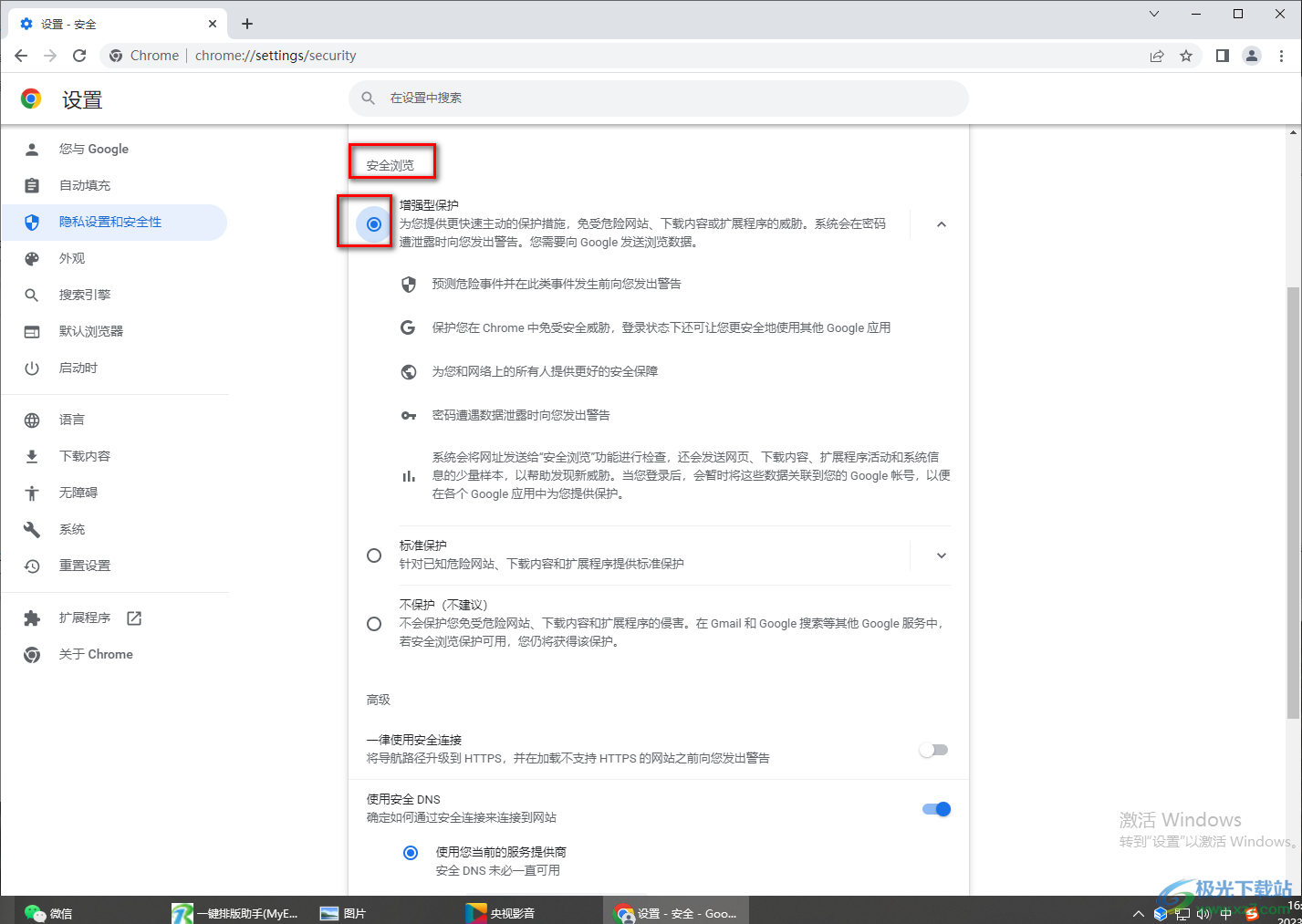
以上就是关于如何使用谷歌浏览器开启安全保护功能的具体操作方法,经常操作电脑的小伙伴,难免会使用到浏览器,那么当你使用谷歌浏览器进行各种网页的搜索时,如果担心有恶意网站或者有害网站出现,那么你可以通过设置一下安全保护功能来解决这个问题就好了,感兴趣的话可以操作试试。
 如何设置电脑开机自启程序:自启程序影
如何设置电脑开机自启程序:自启程序影
电脑开机自启程序在日常使用中起着重要作用,它们能帮助用户......
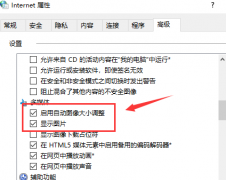 网页图片显示不完全
网页图片显示不完全
很多小伙伴在用电脑打开网页的时候,发现网页的图片不完全,......
 谷歌工程师表示Windows 10错误正在拖慢任务
谷歌工程师表示Windows 10错误正在拖慢任务
Windows 10错误或设计缺陷导致某些计算机上任务栏的跳转列表(右......
 PPT调整页面顺序的方法教程
PPT调整页面顺序的方法教程
PowerPoint演示文稿是一款非常受欢迎的软件,在其中我们可以使用......
 idm下载器自定义设置工具栏的方法
idm下载器自定义设置工具栏的方法
idm下载器对于经常需要一些网页视频的小伙伴来说应该不陌生的......
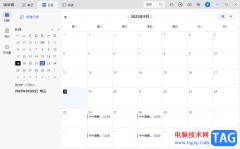
讯飞读写客是非常简单且免费使用的一款笔记编辑软件,在该软件中还提供了一个新建日程的功能,平时大家会经常遇到很多的事情需要进行处理,但是如果遇到的事情太多了,就会容易忘记处...
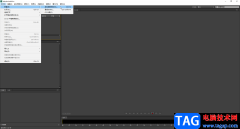
在如今这款多媒体时代,我们可以接触到各种各样的视频,音频,图片以及这些元素的组合内容。由此也催生出了很多软件,比如各种展示性的软件和编辑这些媒体元素的软件等等。如果我们需...
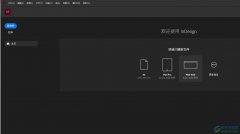
InDesign是一款桌面出版应用程序,它主要应用与各种印刷品的排版编辑场景中,因此是许多从事平面设计、排版设计、出版等设计师所需要具备且掌握的应用软件之一,当用户在使用InDesign软件...

AdobeInDesign是一款用于印刷的页面设计软件,其中的功能是很丰富的,能够帮助用户成功制作出一份精美的出版物,因此AdobeInDesign受到了许多用户的喜欢和欢迎,当用户在使用AdobeInDesign软件时,...
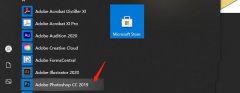
使用ps软件时,经常会用切片工具切图的?遇到ps无法导出web格式切片怎么办呢?想必有的网友还不太了解的,为此,今日小编带来的这篇文章就为大伙分享Ps存储web格式显示灰色解决办法,一起来...
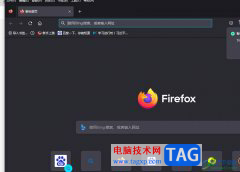
火狐浏览器是许多用户很喜欢使用的一款网页浏览软件,它有着体积小和速度快等特点,吸引了不少用户前来下载使用,用户使用火狐浏览器的话,还可以根据自己的需求来设置标签式浏览、自...
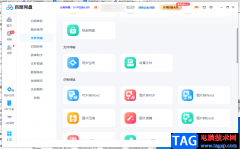
在百度网盘中是有很多实用的功能可以操作,比如当我们将一些图片文件上传到百度网盘中后,发现图片文件占用百度网盘的内存是比较大的,那么你可以通过将图片进行压缩之后保存在网盘中...
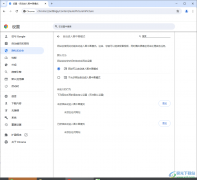
谷歌浏览器是一款很多小伙伴频繁操作的浏览器,在该浏览器页面中,我们可以通过这款浏览器进行访问各种有需要的网站,我们在该浏览器中进行播放视频的时候,我们也可以设置一下画中画...
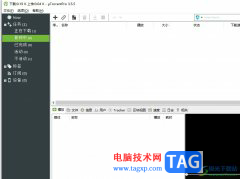
utorrent是一款非常小巧的bt客户端软件,也是目前互联网上最强大的轻量级bt下载工具,用户在utorrent软件中下载bt种子时,还可以调用第三方播放器来边下边播视频,因此utorrent软件能够让用户快...
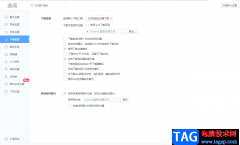
使用过360极速浏览器的小伙伴应该都有体会到该浏览器是非常稳定的,有些时候我们需要在网上浏览一些有趣的视频,那么就会通过360极速浏览器来浏览,并且我们会将自己喜欢的视频、软件以...

小伙伴们你们知道PS如何制作踩在荷叶上小狐狸插画呢?今天小编很乐意与大家分享PS给踩在荷叶上小狐狸制作水泥纹理插画教程感兴趣的可以来了解了解哦。...

很多小伙伴都开始使用火狐浏览器,因为这款浏览器相比于其他浏览器来说所占用的内存更小,并且浏览速度十分的快速,在这款浏览器中我们还可以将自己常用的网站添加到常用网址中,既方...

我们在需要上网时都会需要使用到各种各样的浏览器,在众多浏览器软件中,360极速浏览器是其中比较受欢迎的一款。我们在各种浏览器中访问网页后,都会留下一些缓存垃圾,如果我们希望清...
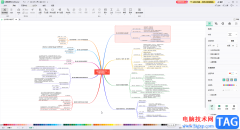
亿图脑图mindmaster是一款主要用于制作图示文件的软件,比如我们可以使用该软件制作思维导图,流程图,组织结构图等等。如果我们希望在亿图脑图mindmaster中删除两个内容中间的内容,保留其...

很多小伙伴在使用Kmplayer播放器时,都会遇到各种各样的问题,例如当我们想要更换视频进行播放时,我们除了使用打开文件功能之外,还可以打开播放列表,在播放列表中进行选择。有的小伙...